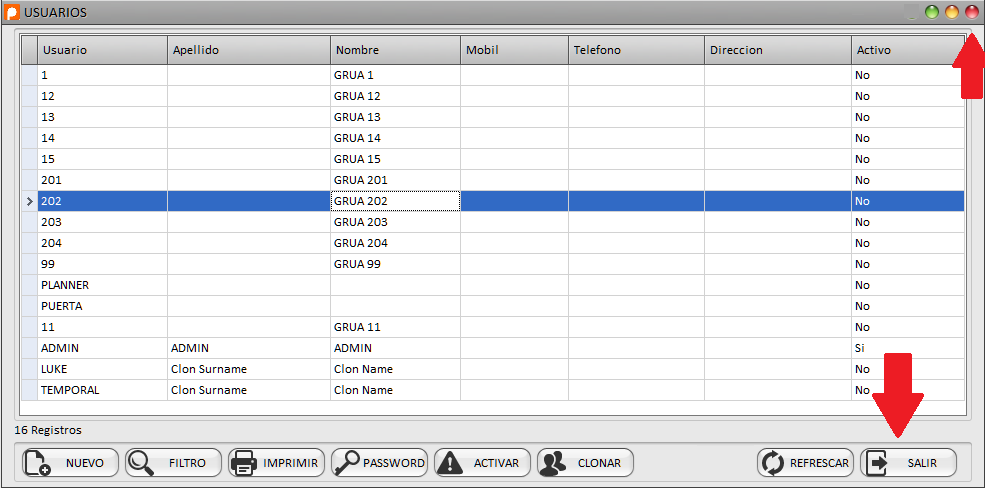MANUAL DE GESTIÓN DE CONTENEDORES

1. USUARIOS
Herramienta que nos permite crear y modificar un usuario
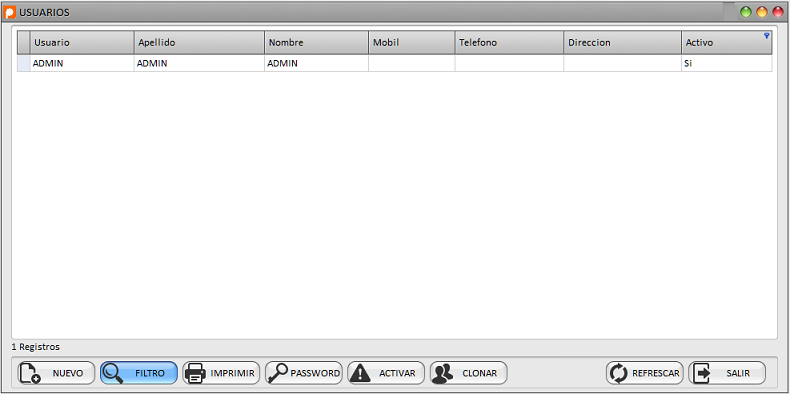
1.1. NUEVO Y EDITAR
Herramienta que nos permite crear un nuevo usuario ,a la par que asociarle los módulos e informes pertinentes
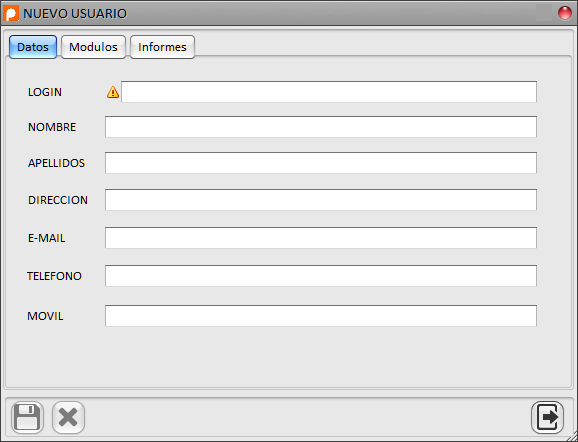
El único dato obligatorio es el login que a posteriori nos servirá para identificar el usuario,el resto son datos personales del mismo.
Una vez creada la ficha de los datos personales tendremos que asociarle los módulos a los que tiene permiso
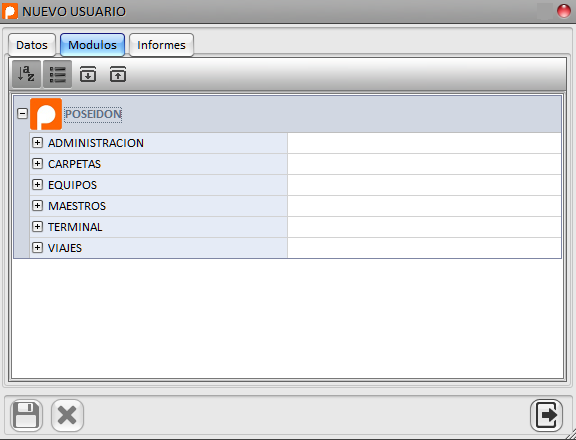
e informes que puede ver
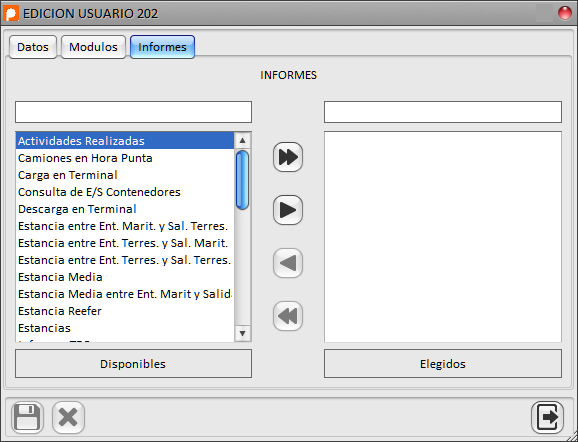
1.2. FILTRAR
Aquí solo hablaremos del botón Buscar
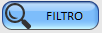 porque la flexibilidad que nos proporciona grid
para esta tarea será tratada en el Apéndice
UTILIDADES
DEL GRID
porque la flexibilidad que nos proporciona grid
para esta tarea será tratada en el Apéndice
UTILIDADES
DEL GRID
Pues como vemos el botón buscar nos edita una fila del grid para poder decirle de forma sencilla que queremos buscar en los distintos campos, estas Instrucciones de Filtrado que nosotros ponemos en la fila del filtrado se van convirtiendo en Reglas de Filtrado en la parte inferior de la pantalla
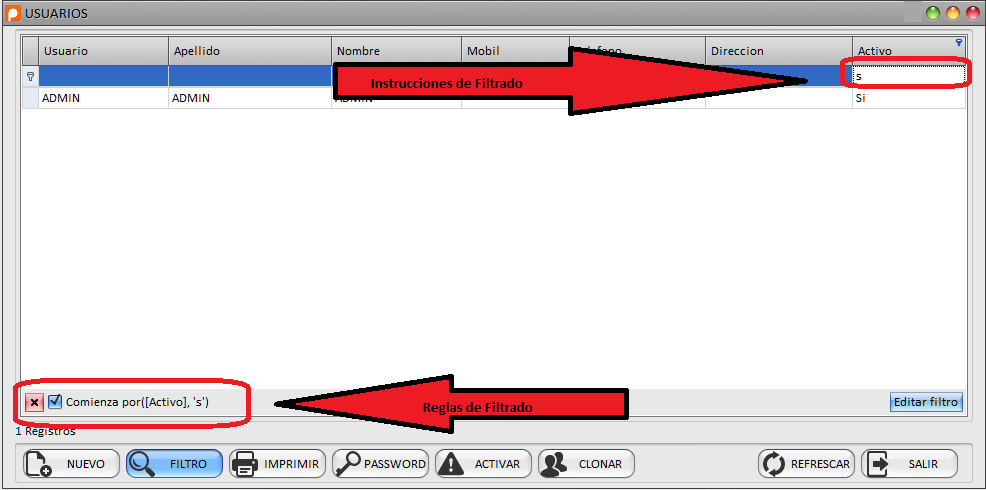
Junto la reglas del filtrado podemos ver el botón de aplicar o no
las reglas
 es decir , nos permite la visualización de las
reglas creadas y el botón de borrado
es decir , nos permite la visualización de las
reglas creadas y el botón de borrado
 que elimina las reglas creadas , tiene el mismo
efecto que volver a presionar el botón de Buscar
que elimina las reglas creadas , tiene el mismo
efecto que volver a presionar el botón de Buscar
1.3. IMPRIMIR
Al igual que en el apartado de Filtrar, vamos a limitarnos a decir
que hace el botón de Imprimir
 , y la flexibilidad que nos proporciona grid para
esta tarea será tratada en el Apéndice
UTILIDADES DEL GRID
, y la flexibilidad que nos proporciona grid para
esta tarea será tratada en el Apéndice
UTILIDADES DEL GRID
El botón imprimir nos abre una pantalla comúnmente conocida por todos los usuarios de herramientas ofimáticas que nos permite Guardar en distintos formatos , enviar por email e imprimir lo que estamos viendo de la pantalla Agentes
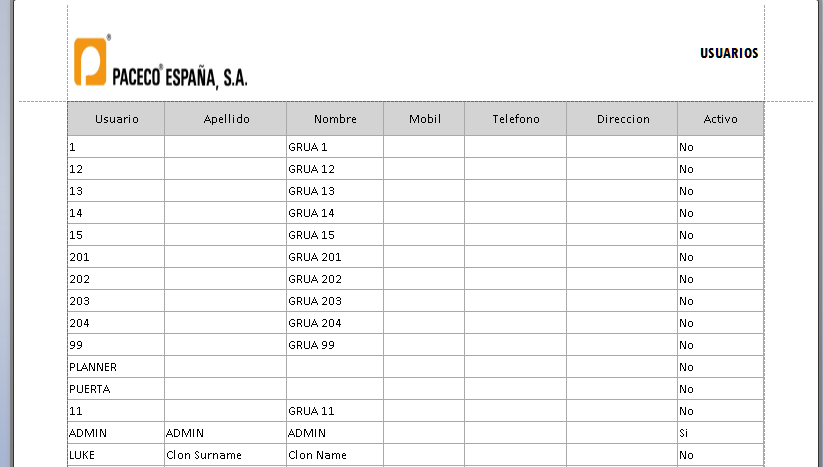
La elección del Logo en este y otro informes se hace desde el apartado Administración >Imágenes como se ve En el capitulo :Administración de este mismo manual
1.4. PASSWORD
Herramienta que nos permite cambiar el password del usuario en el que estamos y/o de otro usuario.
1.5. ACTIVAR
Nos permite activar y desactivar los usuarios de la aplicación
1.6. CLONAR
Nos permite ponerle a un nuevo usuario todos las características del original.
1.7. REFRESCAR Y SALIR
1.7.1. Botón refrescar
Como su nombre indica
 este botón sirve para refrescar la pantalla
indicando si existe alguna actualización que no haya sido notificada
aún
este botón sirve para refrescar la pantalla
indicando si existe alguna actualización que no haya sido notificada
aún
1.7.2. Botón Salir
El botón salir
 tiene la misma funcionalidad que la aspa en la
parte superior derecha de la pantalla y no es otra que cerrar la
misma.
tiene la misma funcionalidad que la aspa en la
parte superior derecha de la pantalla y no es otra que cerrar la
misma.
En la parte superior esta herramienta esta acompañada por el botón minimizar y maximizar